RAR (مخفف Roshal Archive) یکی از محبوبترین فرمت های فایل های فشرده است که از سال 1993 به وجود آمده. شاید بریتانج جالب باشد که بدانید یوجین روشال، مهندس نرم افزار روسی برای اولین بار این فرمت را معرفی کرده و در نامگذاری آن هم از اسم همین شخص استفاده شده است. سیستم ویندوز به طور پیش فرض از فایل های RAR پشتیبانی نمی کند و این یعنی برای کار کردن با این نوع فایل ها ناگزیر باید از نرم افزارهای شخص ثالث استفاده کنید.
در ادامه این مطلب قصد داریم برترین برنامه هایی را که از فرمت RAR پشتیبانی می کنند و در سال 2019 می توانید آن ها را دانلود کنید، معرفی کنیم. با دیجی رو همراه باشید.
بهترین برنامه ها برای باز کردن فایل های فشرده RAR
1. WinRAR
وقتی صحبت از فایل های RAR به میان می آید، بدیهی ترین انتخابی که به نظر می رسد، ابزار پیش فرض ایجاد یا استخراج این نوع فایل ها در ویندوز، یعنی WinRAR است. البته به غیر از ویندوز، WinRAR از سیستم عامل های مک، لینوکس، BSD و اندروید نیز پشتیبانی می کند.
در حین نصب این برنامه، می توانید انتخاب می كنید كه WinRAR مدیریت کدام نوع از فایل های فشرده را به صورت پیش فرض در اختیار بگیرد. این فایل های شامل نمونه های محبوب و البته برخی موارد کمتر شناخته شده ای هستند که از جمله مهمترین آن ها می توان به tar، gz، 7z، zip، rar و zipx اشاره کرد. این امر WinRAR را به یکی از متنوع ترین ابزارهای کار با فایل های فشرده تبدیل می کند.
باز کردن فایل های فشرده RAR در این برنامه بسیار آسان است و تنها کاری که باید انجام دهید این است که بر روی فایل مورد نظر کلیک راست کنید تا منوی زیر ظاهر شود. سپس با انتخاب یکی از گزینه های extract محتویات فایل را در مسیر دلخواه کنید ذخیره کنید.
برای ایجاد فایل های RAR هم بعد از اینکه فایل های اصلی را انتخاب کردید، کلیک راست کرده و گزینه … Add to را که در تصویر هم کاملاً مشخص است انتخاب کنید تا فایل فشرده شما به سرعت ایجاد شود.
به کمک WinRAR حتی می توانید بدون باز کردن فایل فشرده، محتویات آن را مشاهده کنید. برای این کار نیز تنها کافیست بر روی فایل RAR یا هر فایل فشرده پشتیبانی شده دیگر، دو بار کلیک کنید تا در برنامه WinRAR محتویات آن را ببینید (اگر برنامه WinRAR برنامه پیش فرض فایل های فشرده نباشد باید بر روی فایل کلیک راست کرده و سپس open with WinRAR را انتخاب کنید.)
WinRAR در واقع یک برنامه پولی است اما نسخه آزمایشی آن هم بدون مشکل و تا همیشه می تواند کار کند، هر چند که هر از گاهی با پیغام آزمایشی بودن برنامه مواجه خواهید شد.
2. 7-Zip
7-Zip یکی از برنامه های رایگان و شناخته شده کار با انواع فایل های فشرده است و به جرأت می توان گفت که در حال حاضر این برنامه بهترین ابزار موجود برای فایل های فشرده شده از جمله RAR می باشد. 7-Zip برای همه سیستم عامل های مطرح در دسترس است و هیچ مشکلی در زمینه سازگاری با رایانه خود نخواهید داشت.
برای باز کردن سریع فایل های فشرده RAR توسط 7-Zip نیز تنها کافیست بر روی فایل مورد نظر کلیک راست کرده و از گزینه های اضافه شده توسط برنامه (extract) جهت خارج کردن محتویات استفاده کنید.
برای فشرده کردن فایل ها هم گزینه های لازم توسط برنامه به منوی کلیک راست اضافه می شوند. هنگامی که قصد فشرده کردن یک تا تعدادی فایل را داشته باشید، پنجره ای که برایتان نمایش داده می شود، گزینه های متعددی را در اختیارتان می گذارد که به عنوان مثال به وسیله آن ها می توانید برای فایل فشرده خود کلمه عبور تعیین کنید، یا سطح فشرده سازی و متعاقب آن سرعت کار را مشخص نمایید.
3. WinZip
اگر از کاربران قدیمی رایانه های ویندوزی باشید، حتماً با نام WinZip آشنایی دارید. WinZip یکی از قدیمیترین برنامه هایی است که برای کار با فایل های فشرده طراحی شده و در سال 2019 نیز همچنان به فعالیت خود ادامه می دهد. نسخه های اولیه این نرم افزار به صورت رایگان عرضه می شد اما نسخه اخیر آن پولی است و تنها برای مدت 21 روز می توان به صورت آزمایشی از آن استفاده کرد.
پس از اینکه برنامه را نصب کردید، برای فشرده کردن فایل ها در آن کافیست تا فایل های مورد نظر را انتخاب کرده و سپس در منوی راست کلیک بر روی گزینه add to zip کلیک کنید.
پس از کلیک بر روی این گزینه، گزارشی از حجم فایل های اصلی، حجم فایل فشرده و میزان فضای صرفه جویی شده، دریافت خواهید کرد.
برای باز کردن فایل های RAR هم تنها کافیست بر روی آن راست کلیک کرده و در زیرمنوی اضافه شده توسط WinZip گزینه Unzip to را انتخاب کنید.
4. B1 Free Archiver
B1 Free Archiver یک ابزار کاملاً رایگان است که به شما امکان می دهد فایل های RAR را به راحتی باز کنید. سازندگان این برنامه بر روی ساده بودن رابط کاربری آن تأکید زیادی دارند و به محض شروع استفاده از آن متوجه این موضوع خواهید شد. B1 Free Archiver علاوه بر ویندوز، برای لینوکس، مک و اندروید نیز موجود است.
پس از نصب و اجرای برنامه، برای فشرده کردن فایل ها باید آن ها را انتخاب کرده و سپس بر روی دکمه Create در نوار بالایی پنجره کلیک کنید. با این کار امکان انتخاب طیف گسترده ای از فایل های فشرده برایتان مهیا شده و می توانید فایل های خود را با هر فرمتی که دوست داشتید، فشرده کنید.
همچنین برای باز کردن فایل های فشرده RAR می توانید بر روی فایل مربوطه راست کلیک کرده و سپس یکی از گزینه های Extract را انتخاب کنید (Extract Here فایل ها در همان مسیر باز می کند اما با انتخاب Extract to می توانید خودتان مسیر ذخیره محتویات فایل فشرده را تعیین کنید).
نتیجه گیری
از آنجا که RAR بعد از ZIP محبوبترین فرمت فایل های فشرده محسوب می شود، مطمئناً در هنگام دانلود محتوا از اینترنت به کرات با این نوع فایل ها مواجه خواهید شد. ابزارهایی که در این مقاله معرفی شدند، همگی از کارایی خوبی برخوردار بوده و به طور کامل می توانند وظیفه مدیریت فایل های فشرده را در رایانه شما به عهده بگیرند. با اینکه برنامه WinRAR شناخته شدهتر از بقیه است اما اگر به دنبال دریافت رایگان و نصب بدون دردسر برنامه هستید، پیشنهاد می کنیم 7-Zip را امتحان کنید که یکی از کاملترین ابزارهای کار با فایل های فشرده است.


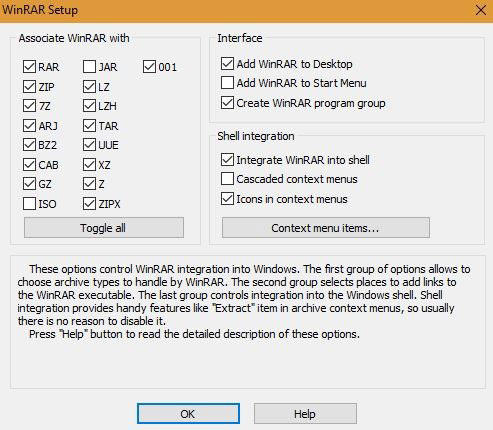
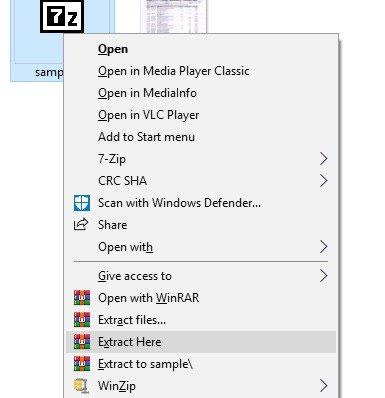

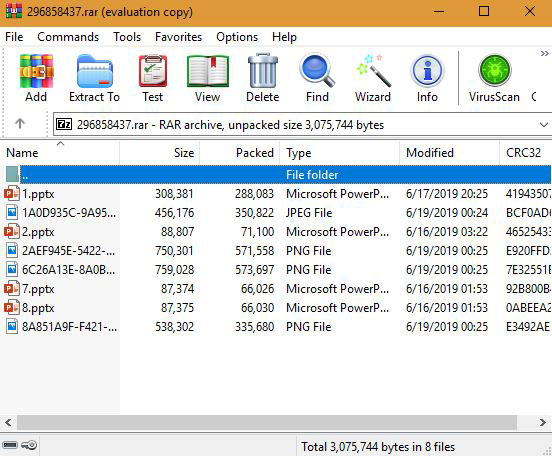
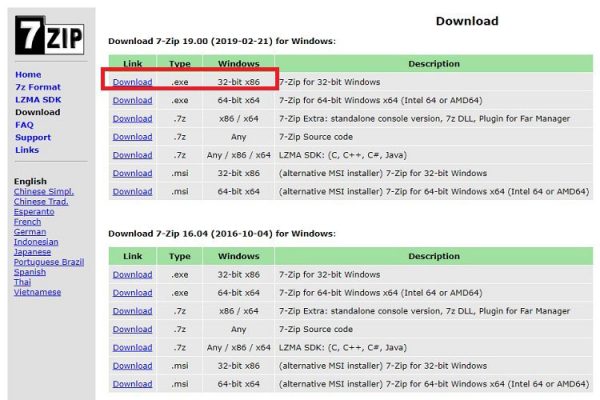
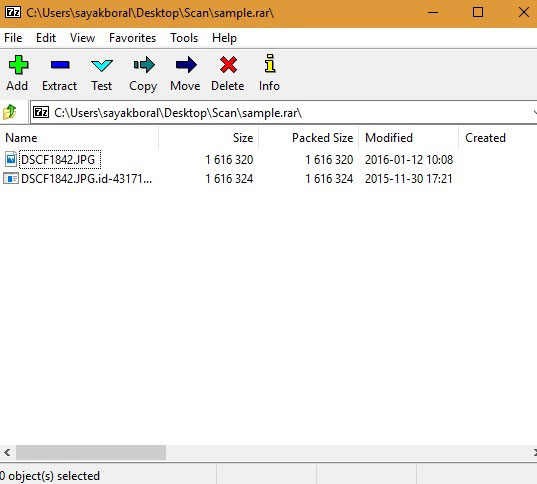
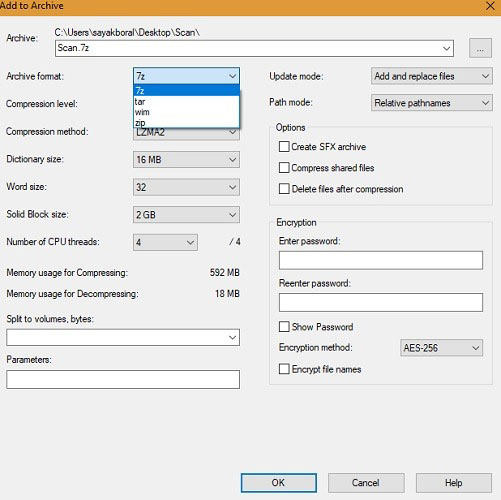
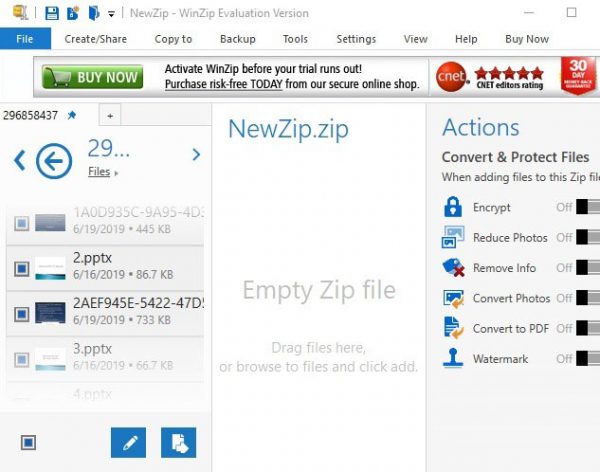
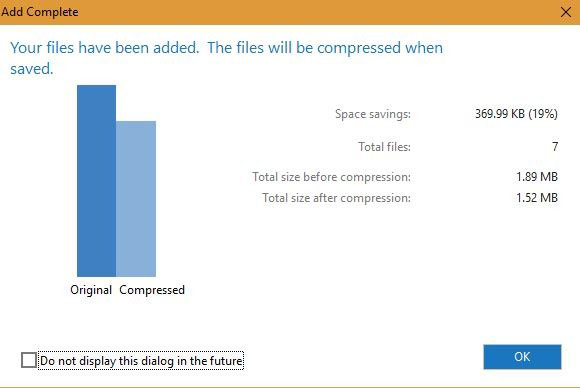
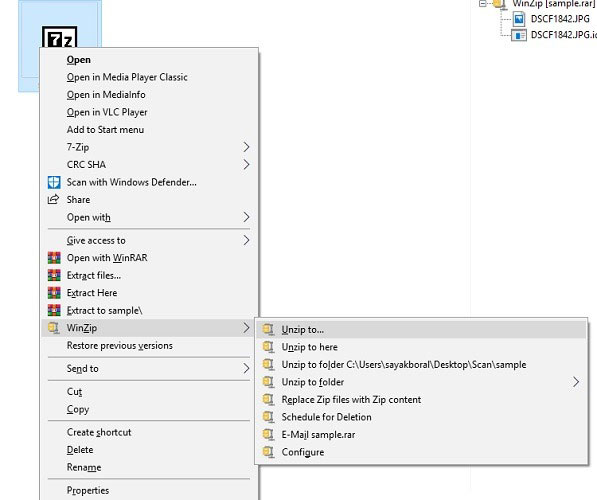
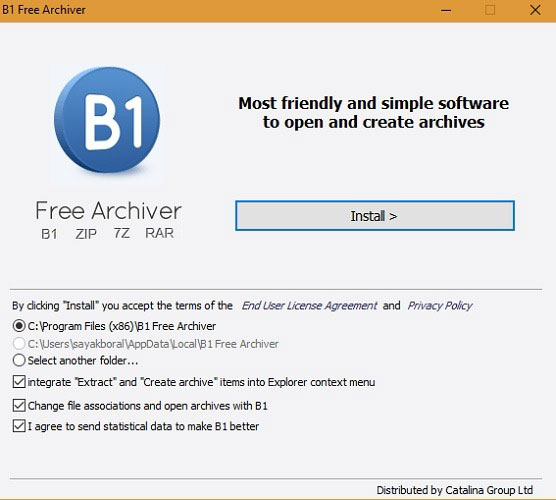
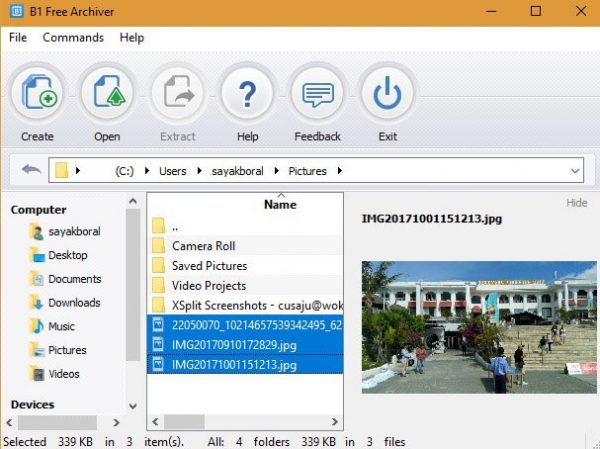


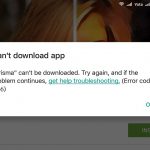






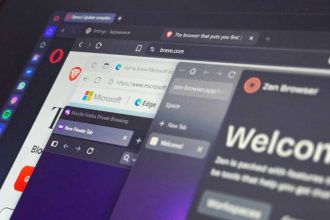

سلام ممنون بابت مطالب مفیدتون، فقط یک سوال اگر حجم کلی فایل ۱۰۰ گیگ باشه و من بخوام به صورت دو تا ۵۰ گیگ جدا (به طوریکه کنار هم نباشد) فایل رو اکسترکت کنم میشه؟؟